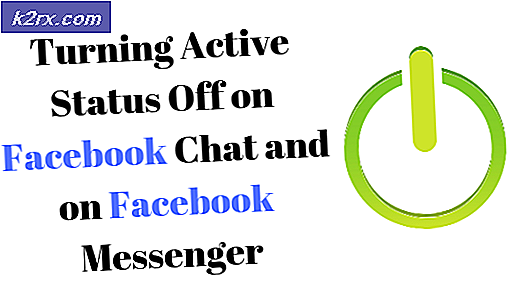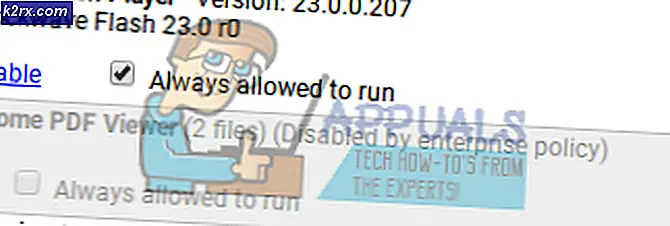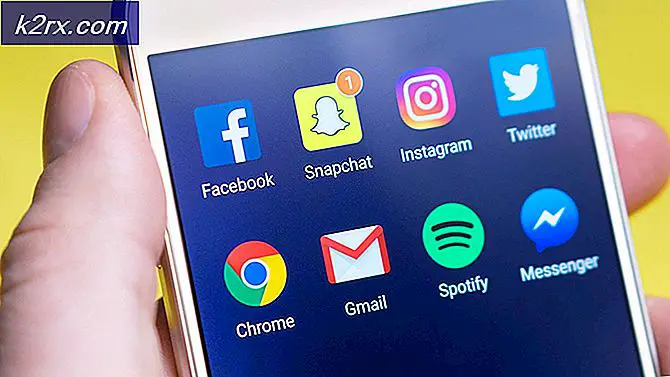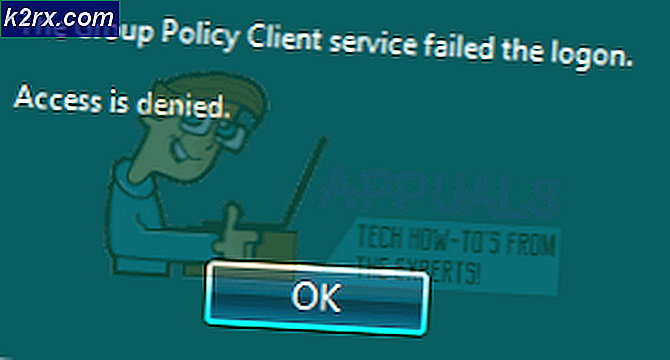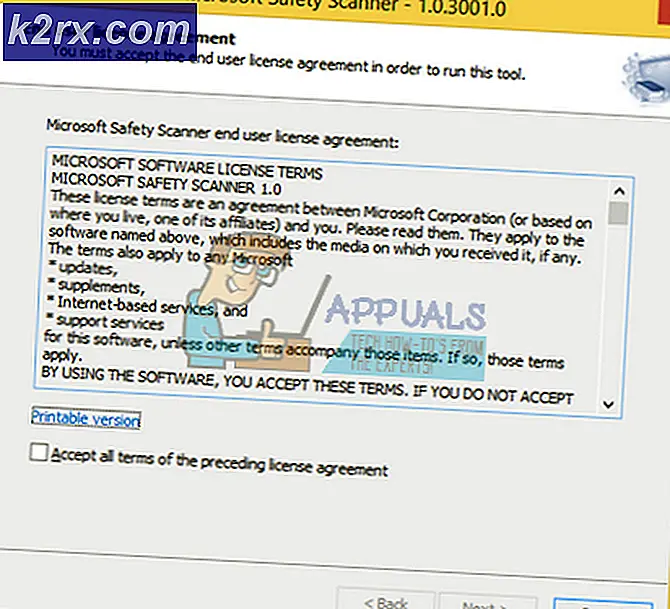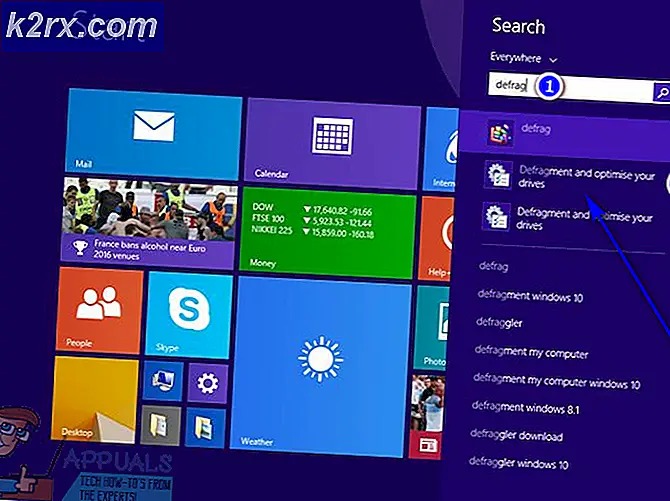FIX: Afhængighedstjenesten eller gruppen mislykkedes at starte
Et temmelig kendt Windows-problem, stort set på grund af det store antal mennesker, der stadigvæk fortsat var ramt af det, er en, hvor den berørte brugers adgang til internettet bliver fuldstændig fraværende og en meddelelse, der læser afhængigheden tjeneste eller gruppe, der ikke er startet, vises i deres netværk og delingscenter . Dette problem har først ramt Windows 7-brugere, men siden da er det også fundet på andre versioner af Windows-operativsystemet.
Brugere, der er berørt af dette problem, bliver ikke i stand til at oprette forbindelse til internettet på alle og alle netværk, uanset om de forsøger at oprette forbindelse trådløst eller via et Ethernet-kabel. Ethvert forsøg på at fejlfinding dette problem fra Netværk og delingscenter resulterer i fejl, og endnu en besked, der læser Diagnostic Policy Service, kører ikke.
Diagnostic Policy Service er en Windows-tjeneste, der skal begynde at køre, så snart din computer starter op. Når de berørte brugere forsøger at starte Diagnostic Policy Service ved at starte services.msc, modtager de en fejlmeddelelse om, at Windows ikke kunne starte Diagnostic Policy Service på lokal computer; Fejl 5: Adgang nægtes. Denne fejlmeddelelse, damer og herrer, er den sande kilde til hele dette problem. Hvis du lider af dette problem, er du i denne situation, fordi lokal service og netværkstjenester af en eller anden grund er blevet fjernet fra din administratorgruppe, og din brugerkonto har ikke længere adgangsniveauet, der er nødvendigt for at starte Diagnostic Policy Service ved opstart.
Heldigvis for hver enkelt person, der er berørt af dette problem, kan det repareres, og kirsebær oven på denne sundae er det faktum, at det er ret nemt at løse dette problem. Mens nedenstående trin løser problemet, anbefaler vi også, at du kører Reimage Repair til at scanne og reparere korrupte systemfiler, som du kan downloade herfra.
PRO TIP: Hvis problemet er med din computer eller en bærbar computer / notesbog, skal du prøve at bruge Reimage Plus-softwaren, som kan scanne lagrene og udskifte korrupte og manglende filer. Dette virker i de fleste tilfælde, hvor problemet er opstået på grund af systemkorruption. Du kan downloade Reimage Plus ved at klikke herFor at løse dette problem skal du blot:
Åbn startmenuen . Søg efter cmd og højreklik på søgeresultatet med det samme navn, klik på Kør som administrator . Dette vil starte et kommandoprompt med administrative rettigheder.
Hvis du bruger Windows 8 eller 10, skal du holde Windows-nøglen og trykke på X. Vælg Kommandoprompt (Admin).
Indtast følgende kommando i det forhøjede kommandoprompt og tryk på Enter :
net localgroup administrators localservice / add
Indtast følgende kommando i det forhøjede kommandoprompt og tryk på Enter :
net localgroup administrators network service / add
Indtast exit i den forhøjede kommandoprompt og tryk på Enter for at lukke kommandoprompt . Genstart computeren.
Så snart din computer genstarter, bør du ikke længere lide af dette problem, du skal være i stand til nemt at få adgang til internettet via ethvert netværk af dit valg, både trådløst og via en kablet forbindelse.
PRO TIP: Hvis problemet er med din computer eller en bærbar computer / notesbog, skal du prøve at bruge Reimage Plus-softwaren, som kan scanne lagrene og udskifte korrupte og manglende filer. Dette virker i de fleste tilfælde, hvor problemet er opstået på grund af systemkorruption. Du kan downloade Reimage Plus ved at klikke her